上一篇
分区管理🚩NTFS格式分区详解及转换方法教程
- 问答
- 2025-08-21 06:13:48
- 11
核心关键词
- NTFS文件系统 📁
- 分区管理 🛠️
- 磁盘管理工具 💻
- 格式化 ⚙️
- 文件系统转换 🔄
- FAT32转NTFS 📈
- exFAT转NTFS 📈
- 数据备份 💾⚠️
- 命令提示符 (CMD) ⌨️
- 第三方分区软件 🧩
- 4GB以上大文件 🐘
- 权限与加密 🔐
- 磁盘配额 📊
- 日志功能 📝
- 系统分区 (C盘) 🖥️
NTFS格式分区详解 🧐
什么是NTFS? NTFS (New Technology File System) 是Windows NT内核系列操作系统(如Win10, Win11)的标准文件系统,它比老的FAT32强大得多!💪
核心优势 (为什么选它?) ✅
- 支持超大文件/分区:轻松处理单个超过4GB的电影、压缩包等文件!🎬
- 安全性高:支持文件级加密(EFS)和详细的权限设置,保护你的隐私。🔒
- 可靠性强:采用日志式设计,意外断电或死机时,能更好恢复数据,减少损坏。⚡
- 高效利用空间:支持磁盘压缩、配额管理,更智能地使用每一寸硬盘。📦
- 兼容性:现代Windows系统完美支持,macOS仅支持读取,Linux系统需额外软件才能写入。⚠️
转换方法教程 (FAT32/exFAT → NTFS) 🔄
【重中之重:操作前必读】⚠️ 数据无价! 任何分区操作都有风险,务必先备份整个分区的重要数据! 💾➡️📦
使用Windows内置工具 (无需软件) 🏆
A. 通过“磁盘管理”工具格式化 (会清除所有数据!)
- 右键点击【此电脑】->【管理】->【存储】->【磁盘管理】。
- 找到你要转换的分区(如D盘),右键点击它。
- 选择【格式化...】。
- 在“文件系统”下拉菜单中,选择【NTFS】。
- “分配单元大小”保持默认即可。
- 点击【确定】->再点击【确定】。此操作会删除该盘所有数据! 🚨
B. 通过命令提示符 (CMD) 无损转换 (数据可保留) 👍 此方法可将FAT32转换为NTFS且不丢失现有数据。
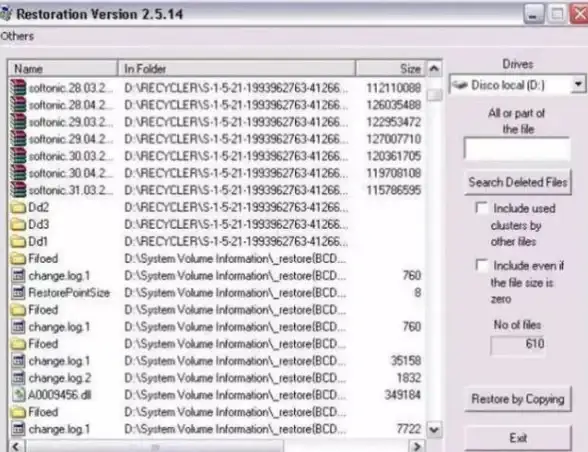
- 在开始菜单搜索“cmd”或“命令提示符”,右键以管理员身份运行。🛡️
- 输入以下命令(以转换D盘为例):
convert D: /fs:ntfs - 按下回车键,系统会提示你输入驱动器的当前卷标(即分区的名字),输入后再次回车。
- 等待转换完成即可!进度条走完就是成功了。🎉
使用第三方分区软件 (图形化操作更直观) 🧩
例如使用AOMEI Partition Assistant或MiniTool Partition Wizard等知名软件。
- 下载并安装可靠的分区软件。
- 启动软件,在主界面找到目标分区。
- 右键点击该分区,通常会有【转换为NTFS】或【格式化分区】的选项。
- 按照软件提示点击下一步或执行操作。
- 大多数操作需要点击软件左上角的【应用】按钮才会真正执行。
总结与注意事项 📍
- 无损转换首选:
convert命令,安全快捷。 - 彻底转换或处理新盘:使用“格式化”方法,但务必备份!
- 系统盘转换:无法在Windows运行时直接转换系统盘(C盘),需要借助PE系统或第三方软件的启动盘功能。🖥️🔧
- 跨平台用户:如果你需要在Windows和macOS间频繁读写文件,NTFS可能不是最佳选择(因macOS写入支持不便),exFAT可能是更通用的选项。🔄🍎

本文由 汉鸿才 于2025-08-21发表在【云服务器提供商】,文中图片由(汉鸿才)上传,本平台仅提供信息存储服务;作者观点、意见不代表本站立场,如有侵权,请联系我们删除;若有图片侵权,请您准备原始证明材料和公证书后联系我方删除!
本文链接:https://xdh.7tqx.com/wenda/681431.html









发表评论